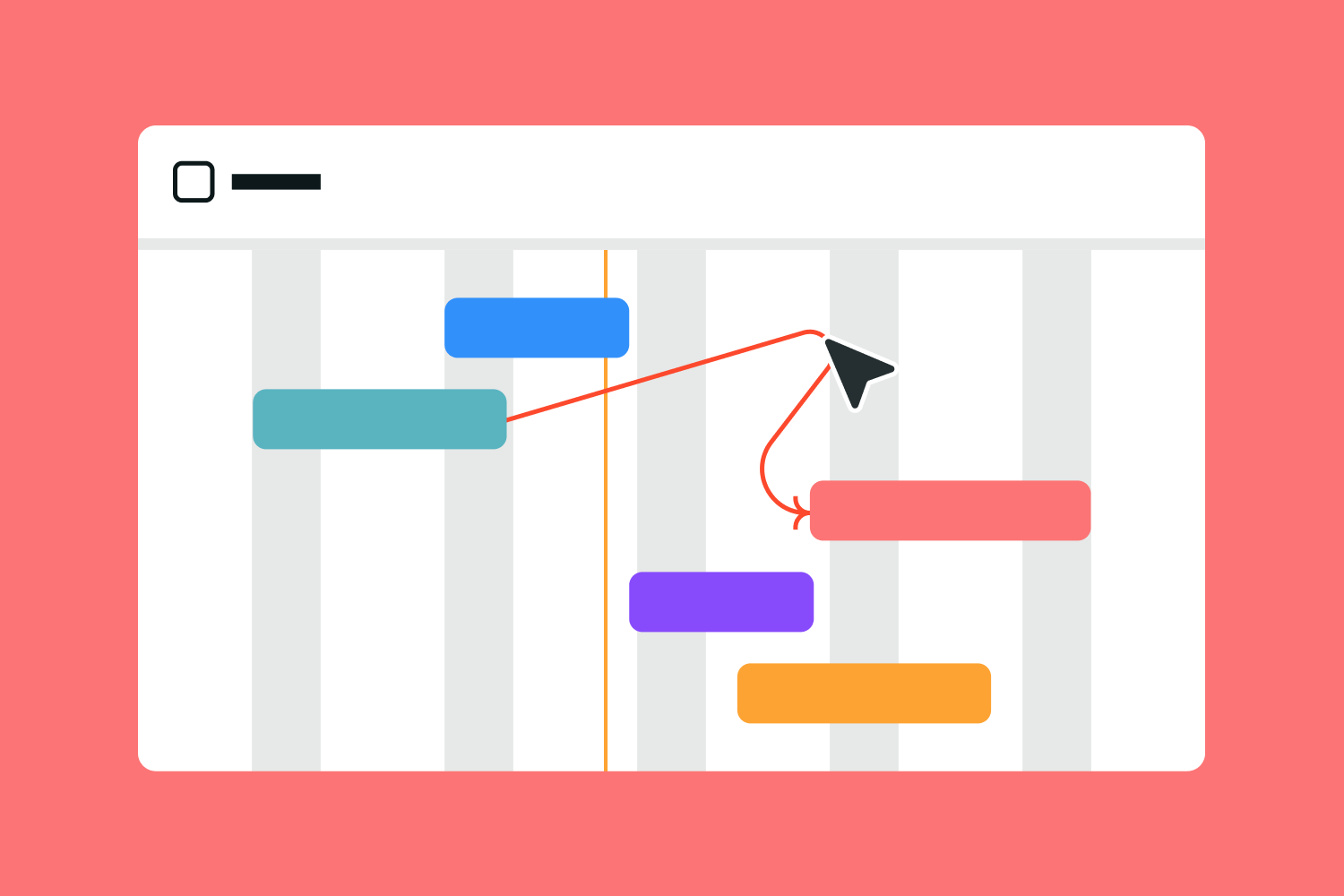任务排期难?任务依赖关系错综复杂?前置任务排期变更,后置任务还要手动调整?今天,Tower 带您玩转甘特图,轻松管理项目和任务。
甘特图又称为横道图,能够清晰地反映各项任务之间的关系以及每项工作的时间排期,是项目管理中常见的一种工具。
在 Tower 里,时间线图(甘特图)是项目的一种任务视图类型,当项目中任务起止日期跨度较大时,甘特视图可以更直观地展示任务所需时间、计划安排以及依赖关系等。 甘特视图让任务在时间线上更加可视化,搭配不同时间颗粒度,全面做好任务管理。
一、页面布局
在 Tower 项目里,点击「时间线图」,即可通过甘特图来管理项目任务,在时间线视图下,顶部是工具栏,页面左侧为任务列表及负责人,右侧为时间线。
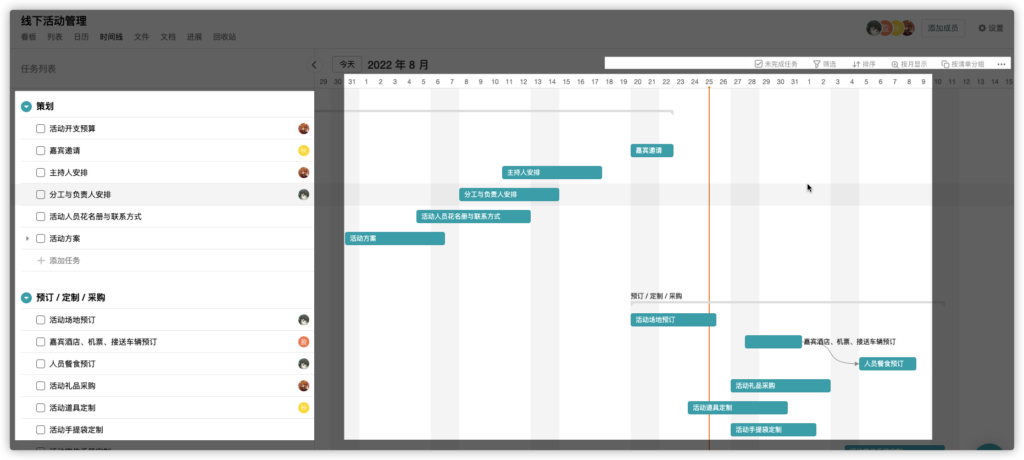
支持拖拽边线进行调整页面布局,也支持将任务列表收起,仅显示时间线。

二、功能实践
1.快速设置和修改任务起止时间
已经设置了起止日期的任务,在视图上会自动生成时间线,对于未设置起止日期的任务,只需要按住 Command 键(Windows 系统为 Ctrl 键),时间轴上进行拖动即可快速进行任务排期。
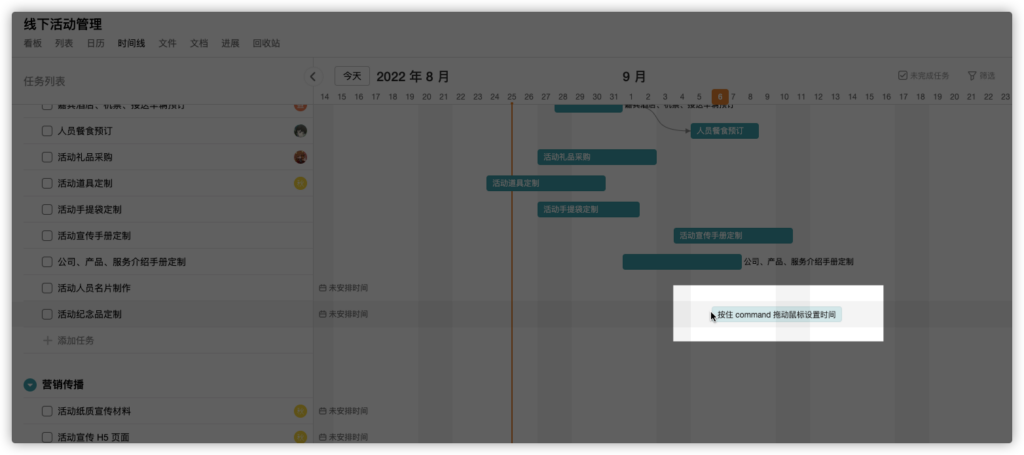
当需要调整任务时间时,鼠标点击任务拖动即可修改,点击任务条前后可以提前或推迟任务起止日期。
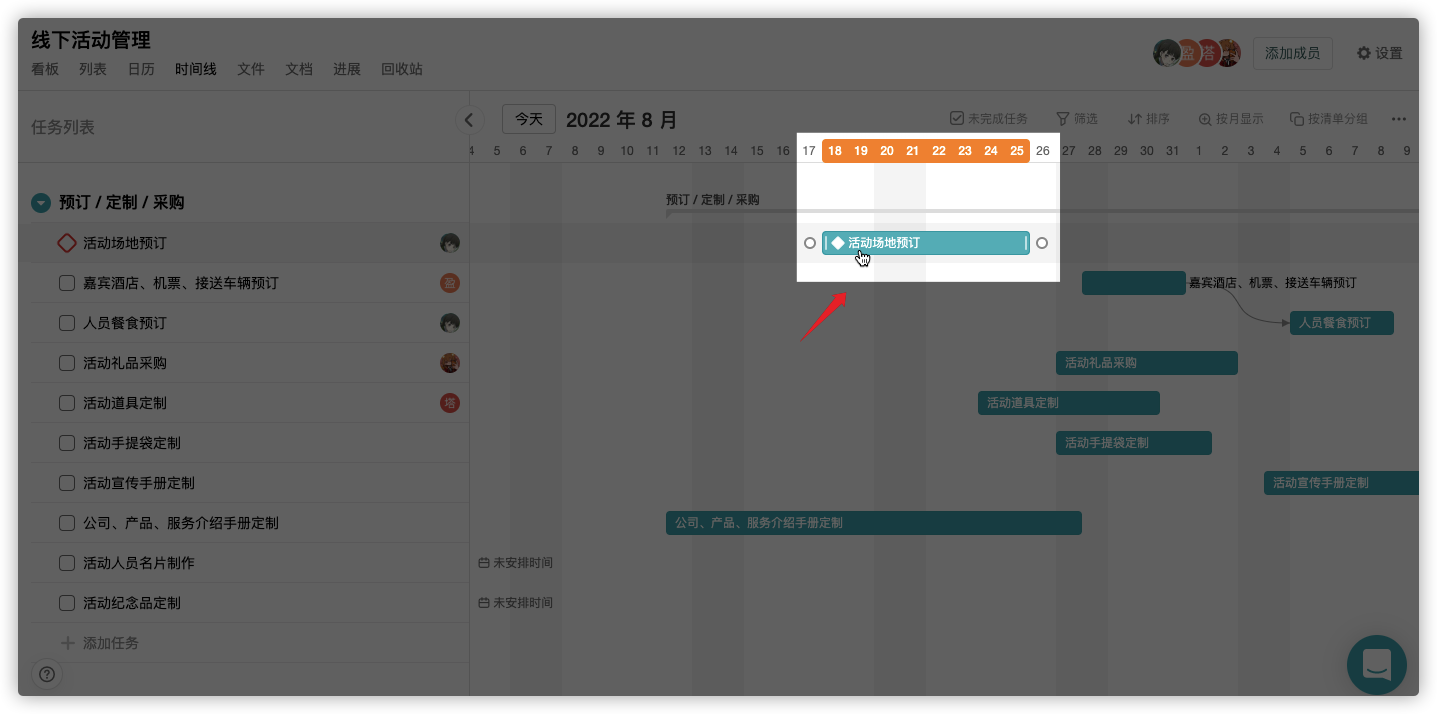
2.添加任务依赖
在一个项目中,会存在许多有前后置依赖关系的任务,从任务两端圆点处连线至有依赖关系的任务即可快速在任务间搭建起依赖关系。
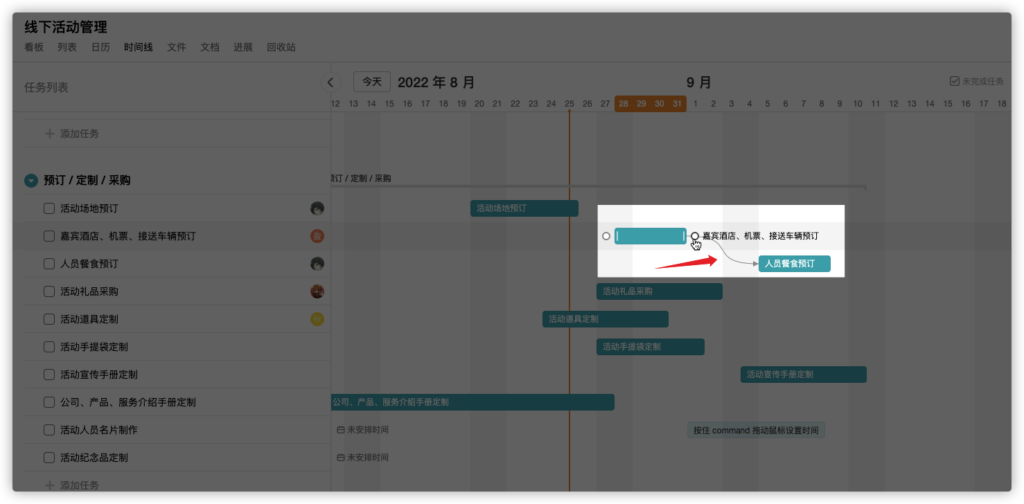
另外,您还可以开启和「防止任务依赖冲突」和「自动调整后置任务时间」:
- 「自动调整后置任务时间」:当您调整前置任务的截止时间时,其后置任务会自动按照原先的时间差距进行排期。
- 「防止任务依赖冲突」:当对任务进行排期时,若前置务的截止时间晚于后置任务的开始时间,或后置任务的开始时间早于前置任务的截止时间,任务会自动后移/前移,避免冲突。
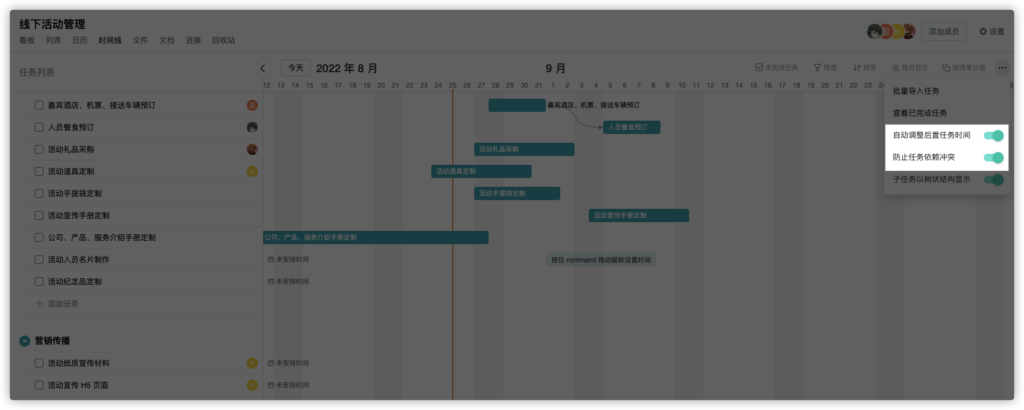
3.切换时间粒度和快速跳转
由于每个项目的时间周期不同,项目经理通常需要以不同的时间粒度进行管理项目,在 Tower 里,时间线支持按天、周、月、季、年不同粒度查看。
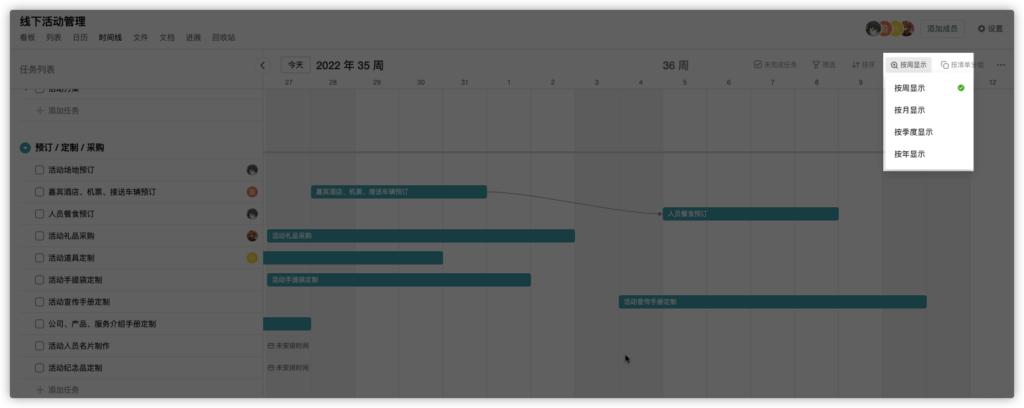
如果需要快速跳转至当天位置,只需要点击「回到今天」按钮即可;另外,如果将时间线调至距离已排期任务较远的时间区间,点击任务名称右侧的箭头「在时间线中显示」,即可跳转到该任务所在的时间区间。
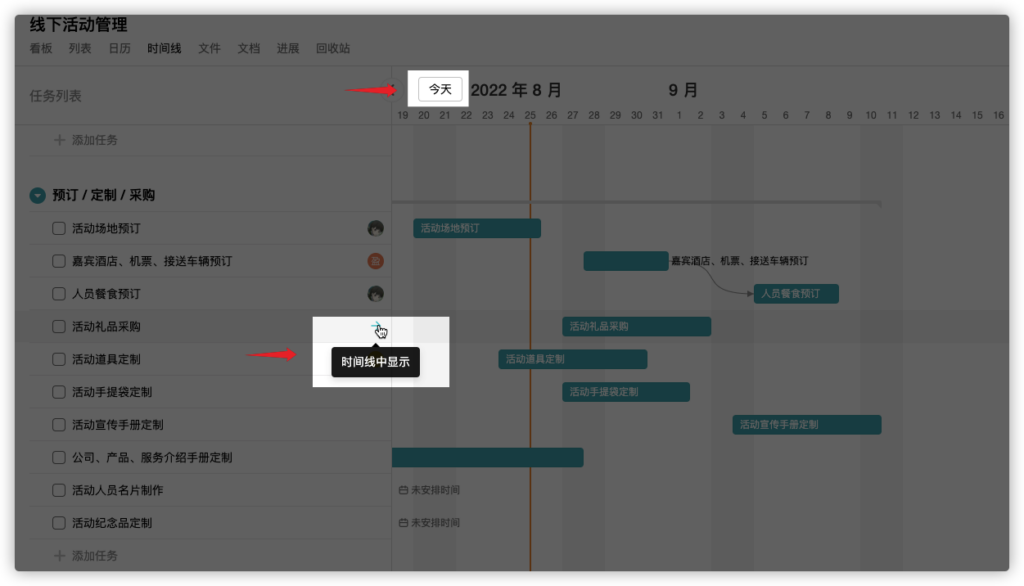
Tips:在时间线视图(甘特图)下,也支持对任务进行筛选、排序、分组等操作,方便聚焦关注的任务。
以上就是Tower 时间线视图(甘特图)的介绍,掌握好甘特图的使用可以帮助项目经理更高效地进行项目进度管理。如果您对 Tower 感兴趣的话,欢迎点击文章右上角的「免费试用」按钮,创建试用团队进行免费体验,或直接与我们的解决方案专家沟通。